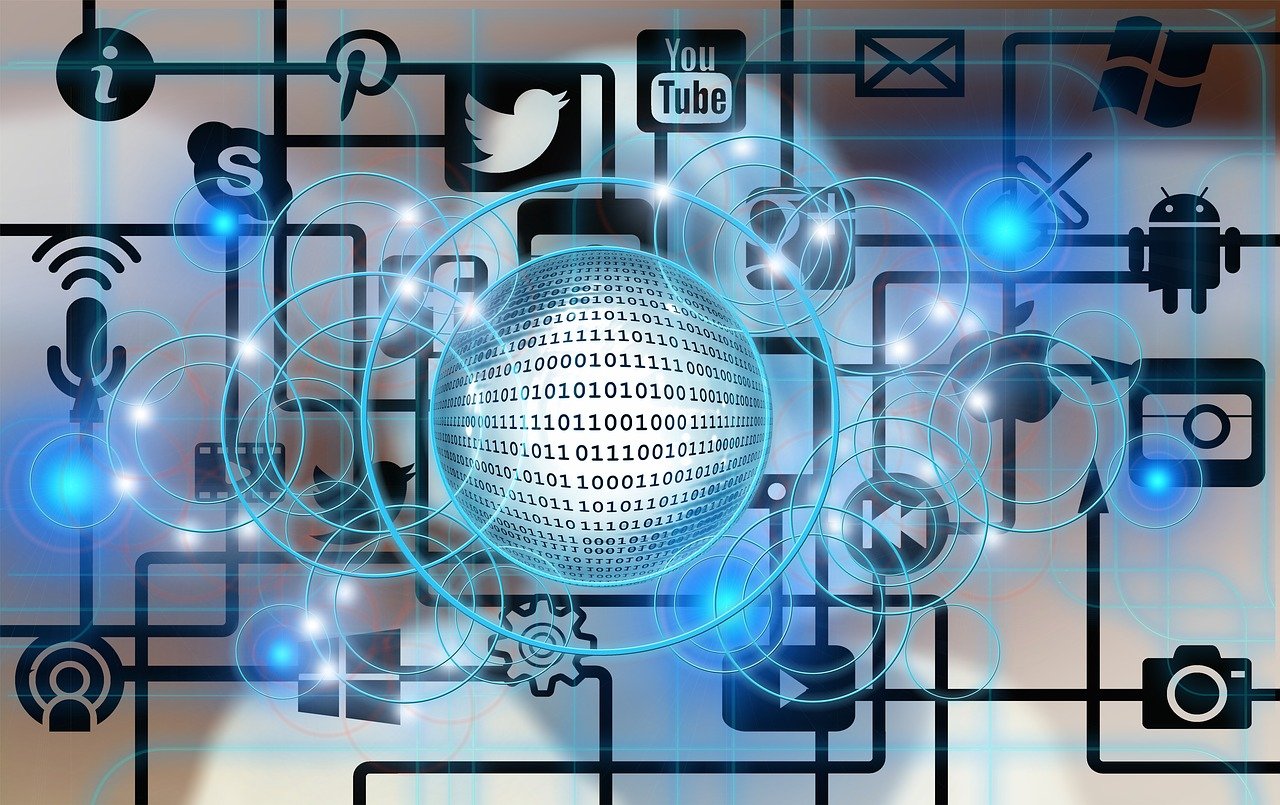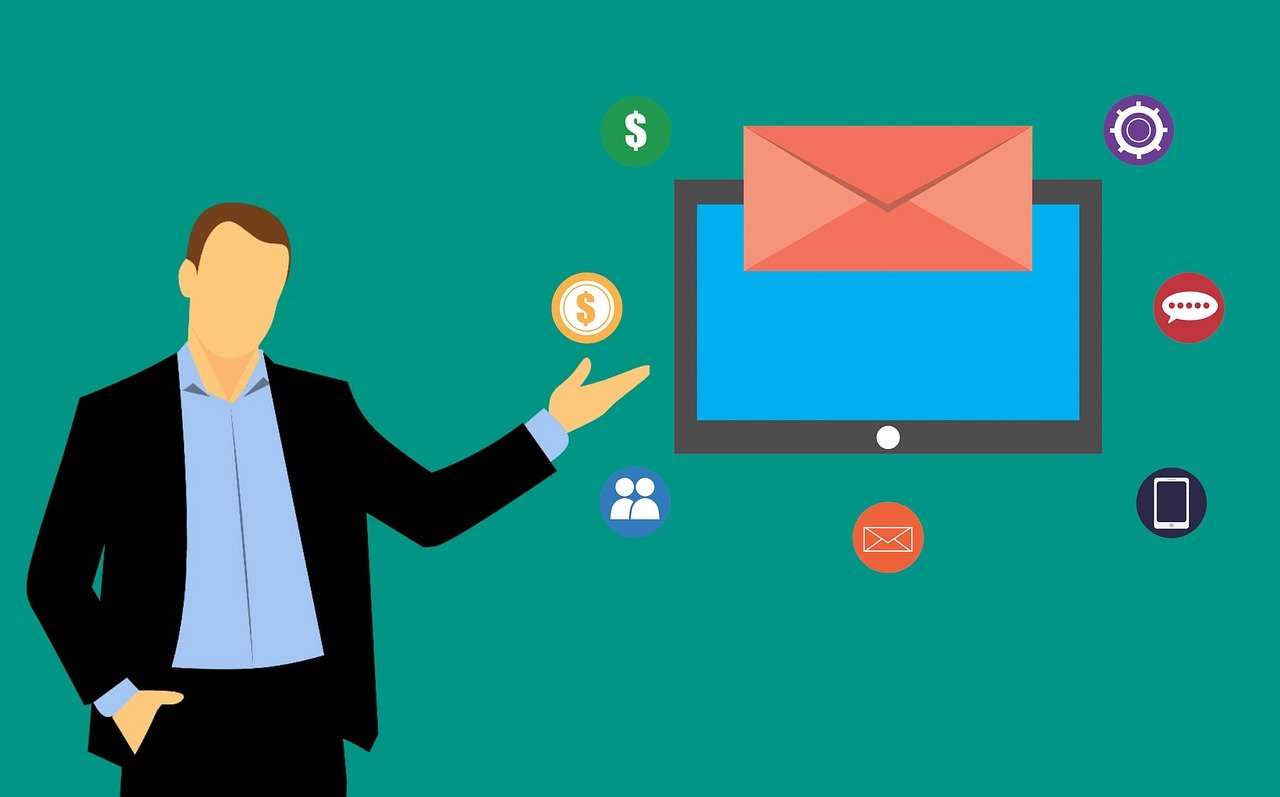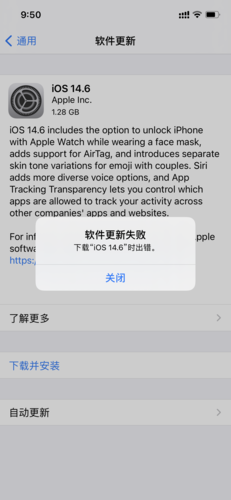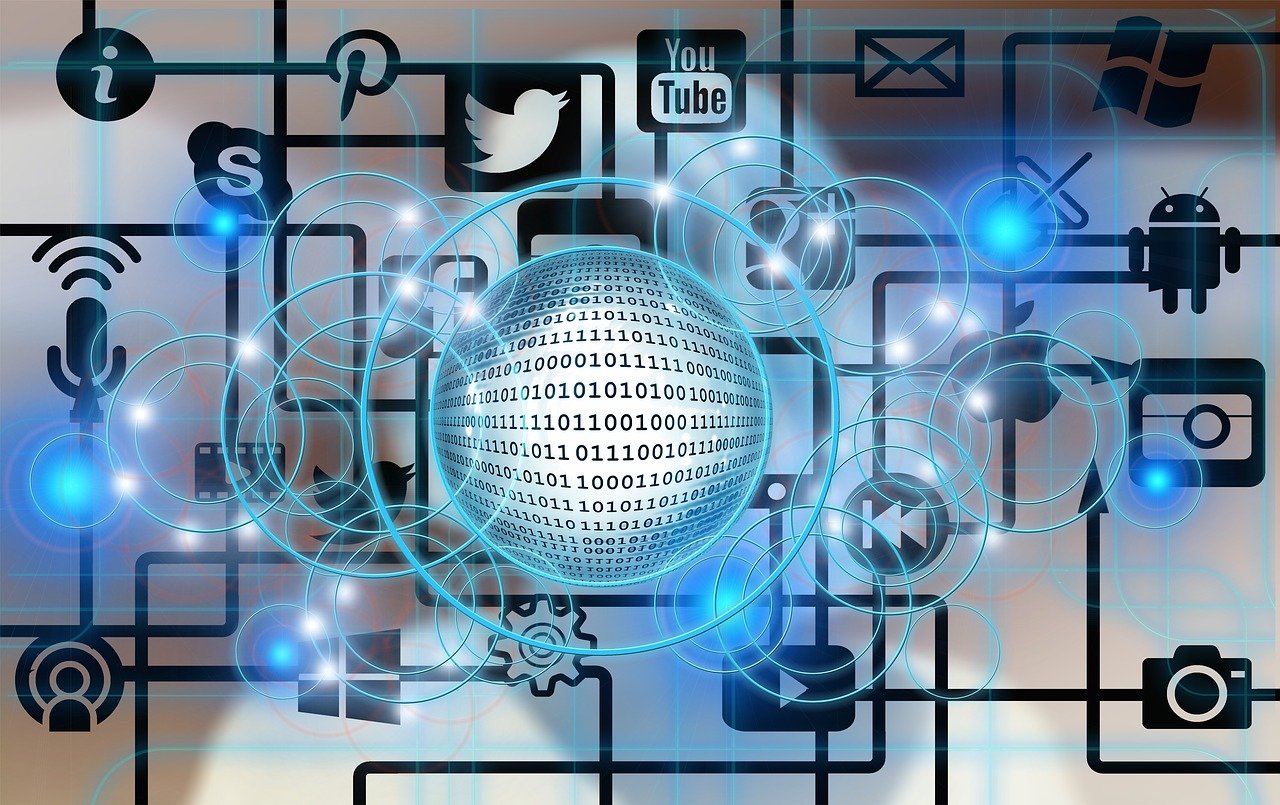如何打开AI软件
Adobe Illustrator(AI)是一款非常强大的矢量图形设计软件,广泛应用于平面设计、插画、网页设计等领域,本文将为您详细介绍如何打开AI软件,让您轻松上手并熟练运用这款神奇的设计工具。

下载与安装
1、访问Adobe官方网站:您需要访问Adobe官方网站(https://www.adobe.com/),在首页顶部导航栏中选择“创意云”。
2、选择Illustrator:在创意云页面中,找到“Illustrator”图标,点击进入产品详情页面。
3、购买与下载:在产品详情页面中,您可以选择购买或试用Adobe Illustrator,购买后,登录您的Adobe账户,即可下载AI软件安装包。
4、安装AI软件:下载完成后,双击安装包,按照提示进行安装,安装过程中,您可以选择安装路径、语言等选项。
启动AI软件
1、找到AI图标:安装完成后,您可以在桌面上找到Adobe Illustrator的图标,或者在开始菜单中找到“Adobe Illustrator CC”文件夹。
2、双击启动:双击AI图标,即可启动软件,首次启动时,软件可能会提示您登录Adobe账户,如果您已经注册了Adobe账户,请输入您的用户名和密码登录;如果没有,请先注册一个Adobe账户。
3、新建与打开文件:启动AI软件后,您会看到欢迎界面,在这里,您可以选择新建一个空白文档,或者打开已有的AI文件,点击相应的选项,即可进入工作界面。

熟悉工作界面
1、工具箱:AI软件的工作界面主要包括工具箱、面板、画布等部分,工具箱位于界面左侧,包含了各种绘图工具,如选择工具、画笔工具、形状工具等。
2、面板:面板位于界面右侧,提供了丰富的功能选项,如颜色、图层、画笔等,您可以通过点击面板顶部的标签来切换不同的面板。
3、画布:画布是您进行绘图操作的主要区域,您可以在画布上创建矢量图形、编辑对象、应用颜色等。
保存与导出文件
1、保存文件:在AI软件中,您可以随时保存您的工作进度,点击菜单栏中的“文件”>“保存”,即可将当前文件保存为AI格式(.ai)。
2、导出文件:除了保存为AI格式外,您还可以将文件导出为其他格式,如JPG、PNG、PDF等,点击菜单栏中的“文件”>“导出”,然后选择相应的导出选项和格式。
常见问题与解答
1、Q:AI软件支持哪些操作系统?
A:Adobe Illustrator支持Windows和Mac操作系统,具体版本要求请参考官方说明。

2、Q:AI软件有免费试用版吗?
A:是的,Adobe Illustrator提供30天免费试用版,您可以在官网购买页面选择试用版进行下载和安装。
3、Q:AI软件可以在线使用吗?
A:不可以,Adobe Illustrator是一款桌面应用程序,需要在计算机上安装才能使用。
4、Q:AI软件与其他Adobe软件有何不同?
A:Adobe Illustrator是一款矢量图形设计软件,主要用于创建和编辑矢量图形;而其他Adobe软件如Photoshop(PS)、InDesign(ID)等分别用于图像处理、排版设计等领域,虽然它们都属于Adobe Creative Cloud套件,但功能和应用场景有所不同。